Minecraft on üks populaarsemaid avatud maailma videomänge maailmas. Selle töötas välja Rootsi ettevõte nimega Mojang ja hiljem 2014. aastal müüdi see Microsoftile 2,5 miljardi dollari eest.
Minecrafti mängides uurivad mängijad maailma, mis on täidetud mitme 3D-kubikujulise esemega. Neid üksusi nimetatakse "plokkideks".
Kõik selles mängus, sealhulgas maastik, kivid, mustus, puit, liiv jne. koosneb nendest plokkidest.
Mängus on mõned elemendid, mida mängija saab kasutada. Nende hulka kuuluvad ahjud ja meisterdamislauad. Mängijad saavad neid kasutada uute esemete, näiteks soomuste, tööriistade ja paljude erinevate klotside loomiseks.
Seejärel saavad mängijad nende plokkide abil ehitada 3D-struktuure, mis hõlmavad kujusid, hooneid, pikslite kunsti ja palju muud. Saate sõna otseses mõttes teha kõike, mis teile pähe tuleb. Võite olla nii loominguline, kui soovite.
Mis puutub Minecrafti, siis on mängu stabiilsuse ja mängu uute funktsioonide hankimise jaoks väga oluline hoida end kursis videomängu uusima versiooniga.
Kuigi enamik tänapäeva maailma mängijaid on tehniliste teadmiste osas eksperdid, on ka võimalik, et mõned neist ei tea, kuidas minecrafti värskendada.
Kuigi Windows 10 jaoks mõeldud Minecrafti versioon värskendab ennast mängu käivitamisel automaatselt, võib juhtuda, et mängu ei värskendata olenemata sellest, mitu korda selle uuesti käivitate.
Sellest artiklist saate teada, kuidas Minecrafti Windows 10-s värskendada.
Siin on, kuidas värskendada Minecrafti Windows 10-s?
- Avage menüü Start
- Otsima Microsofti pood ja avage see

- Otsige poest kolme punktiga ikoon mis asub tavaliselt paremas ülanurgas.
- Klõpsake sellel ikoonil ja valige Allalaadimised ja värskendused
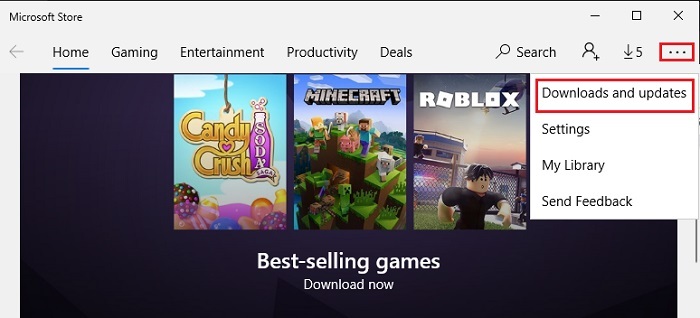
- Kliki Hankige värskendusi
Nüüd kontrollib Microsoft Store värskendusi. Kui leitakse värskendus (Minecrafti või mõne muu rakenduse / mängu jaoks), värskendatakse seda automaatselt.
Vaata ka: 13 parimat Minecrafti seemet mängijatele 2022. aastal
Mida teha, kui Minecrafti ikka ei värskendata?
Noh, kui see ei tööta ja mõtlete endiselt, kuidas minecrafti värskendada, proovige Minecraft desinstallida ja seejärel uuesti installida. Võite oma mänguandmed kaotada ja seetõttu peate enne mängu desinstallimist oma mänguandmed varundama. Kui soovite teada, kuidas oma mänguandmeid varundada, jätkake selle artikli lugemist.
Minecrafti uuesti installimiseks
- Minema Menüü Start
- Otsima Seaded ja klõpsake sellel

- Minema Rakendused

- Kliki Rakendus ja funktsioonid vasakpoolsest menüüst
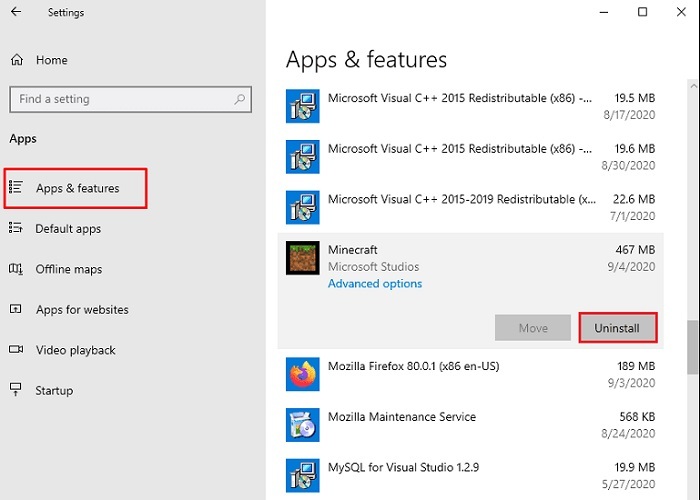
- Kliki Minecraft ilmunud rakenduste ja mängude loendist
- Kliki Desinstallige
- Nüüd minge uuesti menüüsse Start
- Otsige ja avage Microsofti pood

- Otsima Minecraft
- Kliki Hangi
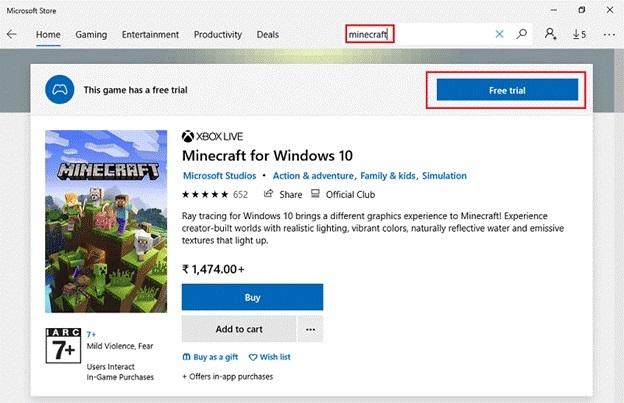
- Kui mäng on alla laaditud, avage see
Minecrafti uuesti installimine tagab teile Microsofti Minecrafti uusima versiooni.
Kuidas teha Minecraft Worldi varukoopiat?
Andmete salvestamiseks peate oma maailma teise seadmesse teisaldama. Saate oma Minecrafti maailma ühest seadmest teise teisaldada, kasutades Minecraft Realmi.
Oma maailma teisaldamine Minecrafti valdkonda kasutades
Minecraft Realms on serverimajutusteenus, mille abil inimene saab luua ja hallata oma privaatseid Minecrafti servereid.
Selleks vajate aktiivset Minecrafti piirkonda. Selleks saate kasutada oma Realmi prooviversiooni.
Kui olete Realmi loonud, tehke järgmised sammud:
Alates esimesest seadmest
- Klõpsake nuppu pliiatsi ikoon oma Valdkonna kõrval loendist Realms
- Kliki "Asenda maailm” ja kinnita
- Vali maailm soovite üle kanda või varundada
- Oodake, kuni üleslaadimine on lõpule viidud ja klõpsake nuppu "Lähme!“
Minecrafti maailmale pääsemiseks teisest seadmest
- Klõpsake loendis Realms oma Realm kõrval asuvat pliiatsiikooni
- Kliki "Laadige maailm alla“
- Oodake allalaadimist lõpetama ja klõpsake nuppu "Lähme!"
Palju õnne! Olete oma Minecrafti maailma edukalt varundanud, teisaldades selle ühest seadmest teise. Kui soovite seda teha teiste maailmade jaoks, võite seda protsessi korrata.
Pange tähele, et peate oma Minecrafti andmete varundamiseks kasutama sama Minecrafti väljaannet ja sama Xbox Live'i kontot.
Vaata ka: Minecrafti LAN-i probleem ei tööta operatsioonisüsteemis Windows 10 [parandatud]
Mis siis, kui Minecraft pole Microsofti poe rakenduste loendis?
Noh, kui te ikka ei saa aru, kuidas minecrafti värskendada, on teil tõenäoliselt mõni muu Minecrafti versiooni või olete tõenäoliselt installinud Minecrafti mis tahes muust allikast peale Microsofti Kauplus.
Sel juhul peate desinstallima arvutisse installitud praeguse Minecrafti. (Varundage kindlasti oma andmed, muidu kaotate kõik andmed)
Kui olete selle desinstallinud, installige see uuesti Microsoft Store'ist.
Samuti veenduge, et kui näete a Osta Minecrafti allalaadimisel Microsoft Store'ist veenduge, et oleksite sisse logitud oma Microsofti konto kaudu, millele mäng kuulub. Tõenäoliselt lahendab see teie probleemi, kuidas minecrafti värskendada.
Mida teha, kui näen veateadet „Proovi uuesti” või „Midagi läks valesti”?
Kui te ei suuda oma minecrafti värskendamise probleemi lahendada ja teade näeb välja nagu "Midagi läks valesti veakood 0x80070490" või tunnete, et minecrafti kanderakett ei tööta, see tähendab, et vea põhjustas Windows OS. Seega peate tagama, et teie Windows 10 on ajakohane.
Et seda kontrollida,
- Minema Alusta Menüü
- Otsima Windows Update'i sätted ja avage need
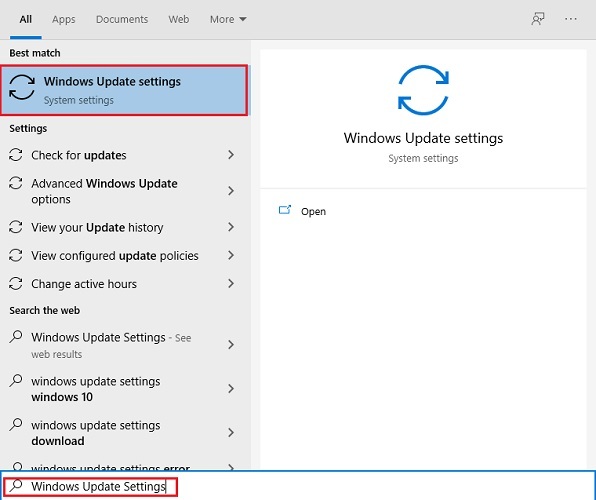
- Kliki Kontrolli kas uuendused on saadaval

Nüüd kontrollib teie arvuti, kas Windows 10 jaoks on värskendusi. Kui see leitakse, värskendab arvuti automaatselt Windowsi uusimale versioonile ja saate lahendada oma minecrafti värskendamise probleemi.
Vaata ka: World Minecraftiga ei saa Windows 10-s ühendust luua [Lahendatud]
Kuidas värskendada Minecrafti Windows 10-s, kui ükski ülaltoodud lahendustest ei tööta?
Noh, kui te ikka ei suuda oma minecrafti värskendamise probleemi lahendada, võtke ühendust Minecrafti klienditeenindusega ja küsige neilt abi. Need võivad aidata teil juhendada, kuidas minecrafti värskendada.
Veel üks asi, mida saate minecrafti värskendamise probleemi ajutise lahendusena teha, on proovida Minecrafti käivitada oma arvutis Androidi emulaatori (nt Bluestacksi) kaudu.